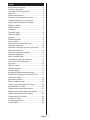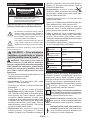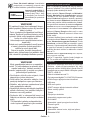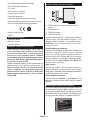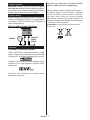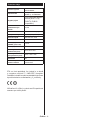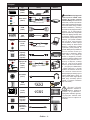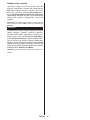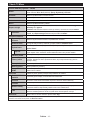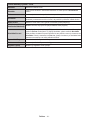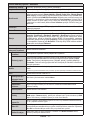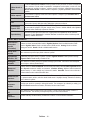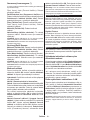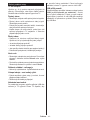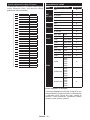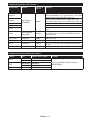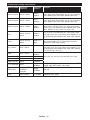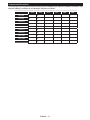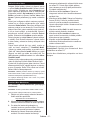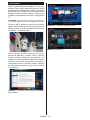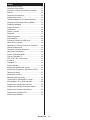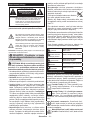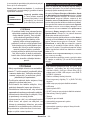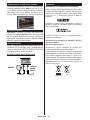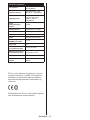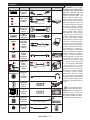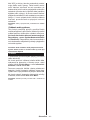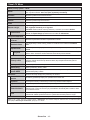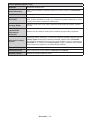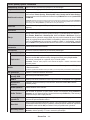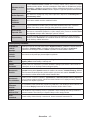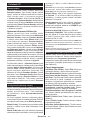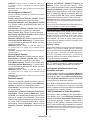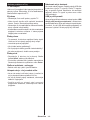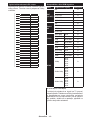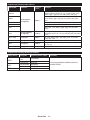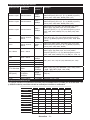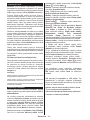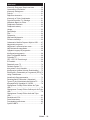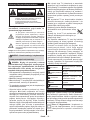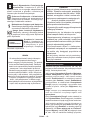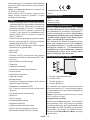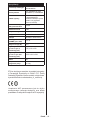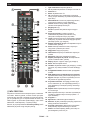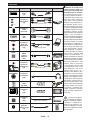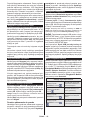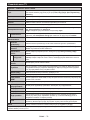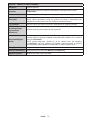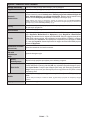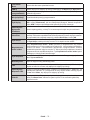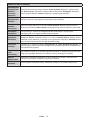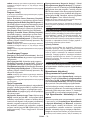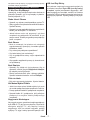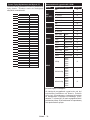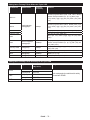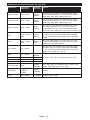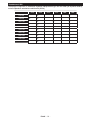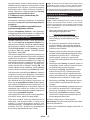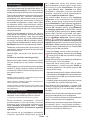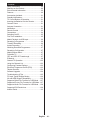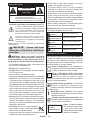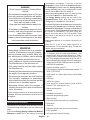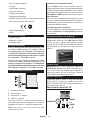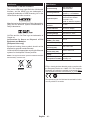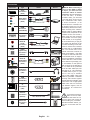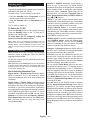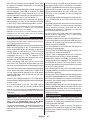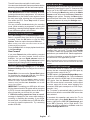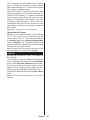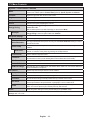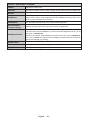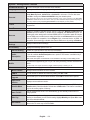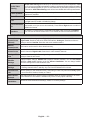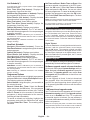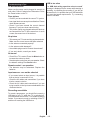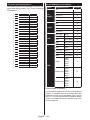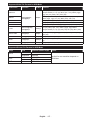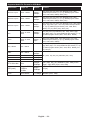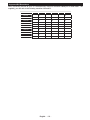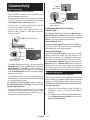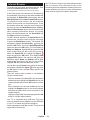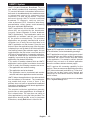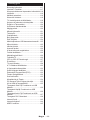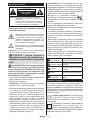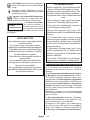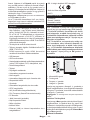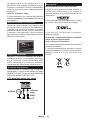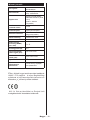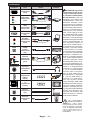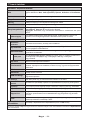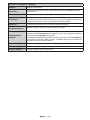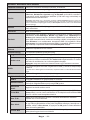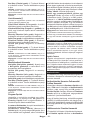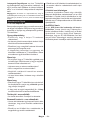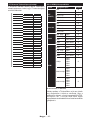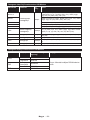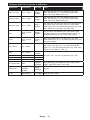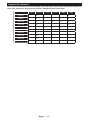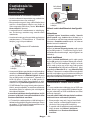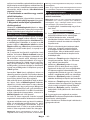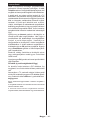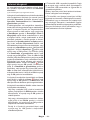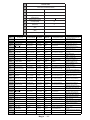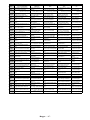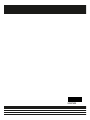ULS4005FE
Návod k použití
Használatı utasítás
Licensed by Hyundai Corporation, Korea
Návod na použitie
Instrukcja obsługi
Instruction Manual

Čeština - 1 -
Obsah
Bezpečnostní informace ......................................... 2
Označení na produktu ............................................2
Informace o životním prostředí ............................... 3
Vlastnosti ................................................................3
Zahrnuté příslušenství ............................................4
Oznámení o Pohotovostním režimu .......................4
Ovládací tlačítka a Provoz televizoru ....................4
Vložení baterií do dálkového ovladače ....................4
Připojení napájení ...................................................5
Připojení antény......................................................5
Oznámení ...............................................................5
Technické údaje ......................................................6
Dálkové ovládání ....................................................7
Připojení .................................................................8
Zapínání/Vypínání ..................................................9
První Instalace ........................................................9
Přehrávání médií přes USB vstup ........................10
Nahrávání Programu ............................................10
Nahrávání s Časovým posunem (Timeshift) ........10
Okamžité Nahrávání .............................................10
Sledování nahraných programů ........................... 11
Nastavení Nahrávání ............................................ 11
Menu Prohlížeč Medií ........................................... 11
FollowMe TV (pokud je dostupné) ......................... 11
CEC a CEC RC Passthrough ............................... 11
E-příručka .............................................................12
Obsah TV Menu ...................................................13
Obsluha televizoru ................................................17
Seznam kanálů .....................................................17
Kongurace Rodičovského nastavení ..................17
Elektronický Programový Průvodce (EPG)...........17
Teletextové služby.................................................18
Aktualizace softwaru.............................................18
Řešení problémů a tipy.........................................19
Typické zobrazovací režimy PC vstupu .................20
Kompatibilita AV a HDMI ......................................20
Podporované formáty video souborů ....................21
Podporované formáty obrazových souborů ..........21
Podporované formáty audio souborů .....................22
Podporované DVI rozlišení ..................................23
Internetový Portál .................................................28
Internetový prohlížeč ............................................28
Systém HbbTV .....................................................29

Čeština - 2 -
Bezpečnostní informace
Nepoužívejte televizor za extrémních podmínek,
protože by mohlo dojít k poškození televizoru.
VÝSTRAHA
NEBEZPEČÍ ZRANĚNÍ
ELEKTRICKÝM PROUDEM
NEOTEVÍREJTE
VÝSTRAHA: PRO SNÍŽENÍ RIZIKA ÚRAZU ELEKTŘINOU
NEODSTRAŇUJTE KRYT (NEBO ZADNÍ ČÁST).
UVNITŘ NEJSOU ŽÁDNÉ SOUČÁSTKY
OPRAVITELNÉ UŽIVATELEM. PRO OPRAVU SE
OBRAŤTE NA KVALIFIKOVANÝ SERVIS.
Poznámka: Pro obsluhu příslušných funkcí následujte
pokyny na obrazovce.
Za extrémního počasí (bouře, blesky), nebo při
dlouhém období nečinnosti (např. odjezdu na
dovolenou) odpojte televizor od elektrické sítě.
Síťová zástrčka slouží k odpojení TV ze sítě, a
proto musí zůstat snadno přístupná.
Tato značka je přítomna všude tam, kde jsou
v doprovázející literatuře pro zařízení velmi
důležité informace týkající se provozu a údržby.
DŮLEŽITÉ - Před zahájením
instalace a používáním si prosím
pečlivě přečtěte návod k použití
VAROVÁNÍ: Tento přístroj není určen pro
použití osobami (včetně dětí) se sníženými
fyzickými, smyslovými či duševními schopnostmi
nebo osobami bez zkušeností a znalostí použití
kromě těch, nad kterými je dohlíženo nebo kteří
jsou vedeni osobou zodpovědnou za jejich
bezpečnost.
• Po všech stranách přístroje nechte nejméně 10 cm
volného prostoru pro ventilaci.
• Neblokujte větrací otvory.
• Nepokládejte TV na nakloněné nebo vratké
povrchy, TV může přepadnout.
• Používejte toto zařízení v běžných klimatických
podmínkách.
• Síťový kabel by měl být snadno přístupný.
Nepokládejte na síťový kabel nábytek, TV nebo jiné
věci. Poškozený síťový kabel může způsobit požár,
nebo elektrický šok. Kabel odpojujte vytažením
za zástrčku, nikoliv zatažením za kabel. Nikdy
nesahejte na síťový kabel mokrýma rukama, může
to způsobit zkrat nebo elektrický šok. Nikdy kabel
neuzlujte nebo nevažte s jinými kabely. Pokud je
kabel poškozený, musí být vyměněn. Toto musí být
provedeno kvalikovanou osobou.
• Nepoužívejte tento televizor ve vlhkém nebo
mokrém prostředí. Nevystavujte TV jakékoli
kapalině. V případě, že se TV dostane do kontaktu s
jakoukoliv kapalinou, televizor ihned odpojte a
předtím, než jej začnete opět používat, nechte jej
zkontrolovat odborníkem.
• Nevystavujte televizor přímému
slunečnímu záření, otevřenému ohni nebo
jej neumístěte v blízkosti intenzivních zdrojů tepla,
jako jsou elektrické ohřívače.
• Nadměrná hlasitost zvuku ze sluchátek může
způsobit ztrátu sluchu.
• Ujistěte se, že žádné zdroje otevřeného ohně, jako
třeba zapálené svíčky, neleží na povrchu TV.
• Pokud chcete připevnit zařízení na stěnu, pro
zabránění úrazu, je nutné dodržovat montážní
pokyny (pokud je tato možnost k dispozici).
• Někdy se může stát, že se na obrazovce objeví
několik stálých pixelů v barvě modré, zelené nebo
červené. Toto neovlivní výkon vašeho výrobku.
Dbejte na to, abyste nepoškrábali obrazovku nehtem
nebo jiným tvrdým předmětem.
• Před čištěním odpojte přístroj z elektrické zásuvky
ve zdi. Používejte měkký, suchý hadřík.
Varování
Nebezpečí vážného poranění
či smrti
Nebezpečí zranění
elektrickým proudem
Nebezpečí poranění vysokým
napětím
Výstraha
Nebezpečí zranění nebo
poškození majetku
Důležité
Provozujte systém správně
Upozornění
Další poznámky
Označení na produktu
Následující symboly jsou použity na produktu jako
indikátory omezení a bezpečnostní opatření a
bezpečnostní pokyny. Každé vysvětlení je platné
pouze pro vztahující se místo označení na produktu.
Dbejte na tyto informace z bezpečnostních důvodů.
Produkt Třídy č. II: Tento spotřebič je navržen
takovým způsobem, že nevyžaduje
bezpečnostní elektrické uzemnění.
Produkt Třídy č. II s funkčním uzemněním:
Tento spotřebič je navržen takovým způsobem,
že nevyžaduje bezpečnostní uzemnění, toto
uzemnění se používá pro funkční účely.
Ochranné uzemnění: Označená část, vodič
nebo svorka je určena pro připojení ochranného
uzemňovacího vodiče spojeného s vedením
napájení.
Nebezpečná část, vodič, nebo svorka pod
proudem: Označená část, vodič, nebo svorka
je za normálních provozních podmínek pod
proudem a je životu nebezpečná.

Čeština - 3 -
i
Pozor, Viz návod k obsluze: V označeném
prostoru(ech) se nachází(jí) mincové nebo
knoíkové baterie vyměnitelné uživatelem.
CLASS 1
LASER PRODUCT
Laserový produkt třídy 1:
Tento produkt obsahuje
laserový zdroj Třídy 1, který
je bezpečný za rozumně
předvídatelných podmínek
provozu.
VAROVÁNÍ
Při spolknutí baterií hrozí nebezpečí chemi-
ckého popálení (Baterie mohou být součástí
balení výrobku).
Tento výrobek může obsahovat knoíkové
baterie. Spolknutí knoíkové baterie, může
způsobit vážné vnitřní popáleniny během 2
hodin a to může vést ke smrti.
Uchovávejte nové a použité baterie mimo
dosah dětí.
Pokud není možné bezpečně uzavřít prostor
s baterií, přestaňte výrobek používat a
odložte ho mimo dosah dětí.
Pokud si myslíte, že došlo ke spolknutí
baterií nebo vložení baterií do jakékoliv části
těla, okamžitě vyhledejte lékařskou pomoc.
VAROVÁNÍ
Nikdy nepokládejte televizor na nestabilní
místa. TV může spadnout a způsobit vážné
zranění nebo smrt. Velkému množství
zranění, zejména dětí, je možné se vyhnout
jednoduchými opatřeními;
• Používáním skříněk nebo stojanů, které
doporučuje výrobce televizoru.
• Používáním jen takového nábytku, který
poskytuje bezpečnou oporu pro televizor.
• Zajistěte, aby televizor nepřesahoval přes
hrany podpůrného nábytku.
• Neumisťujte televizor na nábytek (například
skříně a knihovny) bez umístění nábytku i
televizoru na rovný podklad.
• Poučením dětí o nebezpečích lezení na
Nábytek, na televizor, nebo na jeho ovládací
prvky.
Při přemístění vašeho současného tele-
vizoru byste měli používat výše uvedená
opatření.
Informace o životním prostředí
Tento TV přijímač byl navržen tak, aby byl šetrný k
životnímu prostředí. Pro snížení spotřeby energie
postupujte podle následujících kroků:
Pokud nastavíte Úsporu Energie na Minimální,
Střední, Maximální nebo Automatickou, televizor
v souladu s tím sníží spotřebu energie. Chcete-li
nastavit Podsvícení na pevnou hodnotu, nastavte ji
jako Vlastní a nastavte Podsvícení manuálně pomocí
levého nebo pravého tlačítka na dálkovém ovladači.
Pro vypnutí tohoto nastavení ho nastavte na Vypnuto.
Poznámka: Dostupné možnosti Úspory Energie se mohou
lišit v závislosti na zvoleném Režimu v menu Systém>Obraz.
Nastavení Úspory Energie můžete najít v menu
Systém>Obraz. Některá nastavení obrazu není
možné změnit.
Při stisknutí tlačítka Vpravo současně s volbou Auto
při zvolené možnosti Vlastní se na obrazovce zobrazí
zpráva “Obrazovka se vypne do 15 sekund.”. Zvolte
Pokračovat a stiskněte OK pro okamžité vypnutí
obrazovky. Pokud nestisknete žádné tlačítko, displej
se vypne za 15 sekund. Pro opětovné zapnutí obrazu
stiskněte libovolné tlačítko na dálkovém ovladači
nebo na TV.
Poznámka: Možnost Vypnutí Obrazovky není k dispozici,
pokud je nastaven režim Hry.
Když se TV nepoužívá, vypněte ji nebo ji odpojte ze
sítě. Tím se také sníží spotřeba energie.
Vlastnosti
• Váš televizor podporuje režim Ultra HD (Ultra High
Denition - známo též pod označením 4K), který
poskytuje rozlišení 3840x2160pxl. Obsah Ultra HD
je podporován ze vstupů HDMI a USB a přes vysílání
DVB-T2 a DVB-S2.
• Dálkově ovládaná barevná TV
• Plně integrovaná digitální TV s DVB-T2/C/S2 tunerem
• HDMI vstup pro připojení externích zařízení
• USB vstup
• OSD menu systém
• SCART vstup pro připojení externích zařízení
• Stereo zvukový systém
• Teletext
• Připojení pro sluchátka
• Automatický programovací systém
• Ruční ladění
• Automatické vypnutí po uplynutí osmi hodin.
• Časovač vypnutí
• Dětská pojistka
• Automatické ztlumení zvuku, když není přenos.
• Přehrávání NTSC

Čeština - 4 -
• AVL (Automatické omezení hlasitosti)
• PLL (Vyhledávání frekvence)
• PC vstup
• Režim pro hry (volitelný)
• Funkce Vypnutí obrazu
• Nahrávání programů
• Nahrávání programů časovým posunem
• Ethernet (LAN) pro připojení k internetu a servis
• 802.11 a/b/g/n zabudovaná WIFI podpora
• Sdílení Audia a Videa
• HbbTV
Zahrnuté příslušenství
• Dálkové ovládání
• Baterie: 2 x AAA
• Návod k obsluze
Oznámení o Pohotovostním režimu
Pokud televizoru nepřijímá žádný signál (např. od
antény nebo HDMI zdroje) po dobu 5 minut, přepne
se do pohotovostního režimu. Po opětovném zapnutí
televizoru se zobrazí následující zpráva: “Televizor
se automaticky přepnul do pohotovostního režimu,
protože po delší dobu nepřijímal žádný signál.”
Pro pokračování stiskněte OK.
Pokud je televizor zapnutý a není provozován, za
chvíli se přepne se do pohotovostního režimu. Po
opětovném zapnutí televizoru se zobrazí následující
zpráva. “Televizor se automaticky přepnul do
pohotovostního režimu, protože po delší dobu
nebyla vykonána žádná operace.” Pro pokračování
stiskněte OK.
Ovládací tlačítka a Provoz Televizoru
+
P/CH
+
TV/AV
1. Tlačítko Vypnutí do pohotovostního režimu /
zapnutí
2. Tlačítko Source
3. Tlačítka Program + / -
4. Tlačítka Hlasitost + / -
Stiskněte tlačítka Hlasitost +/- najednou pro zobrazení
Hlavního menu a použijte tlačítka Program +/- pro
navigaci a tlačítko Hlasitost +/- pro změnu hodnoty.
Poznámka: Poloha ovládacích tlačítek se může lišit v
závislosti na modelu.
Ovládání dálkovým ovladačem
Stiskněte tlačítko Menu na dálkovém ovladači pro
zobrazení obrazovky hlavního menu. Použitím
směrových tlačítek vyberte nabídkovou kartu a
potvrďte stisknutím tlačítka OK. Znovu použijte
směrová tlačítka pro volbu nebo nastavení položky.
Stiskněte tlačítko Return/Back nebo Menu pro
ukončení menu obrazovky.
Výběr Vstupu
Jestliže jste zapojili všechna externí zařízení k
vašemu televizoru, můžete přepínat mezi různými
zdroji signálu. Stiskněte tlačítko Source na dálkovém
ovladači pro přímou volbu zdroje.
Změna Kanálů a Hlasitosti
Použitím tlačítek Hlasitost +/- a Program +/- na
dálkovém ovládání můžete změnit kanál a nastavit
hlasitost.
Vložení baterií do dálkového ovladače
Pro otevření bateriového prostoru sejměte zadní kryt.
Vložte dvě baterie velikosti AAA. Ujistěte se, že (+) a
(-) označení souhlasí (dbejte na správnou polaritu).
Nemíchejte staré a nové baterie. Vyměňujte pouze
za stejný nebo ekvivalentní typ. Nasaďte zpět kryt.

Čeština - 5 -
Připojení napájení
DŮLEŽITÉ: Televizor je určen k použití s napětím
220 - 240V AC při 50 Hz. Dříve než přístroj připojíte do
sítě, vyčkejte, až po vybalení získá pokojovou teplotu.
Zapojte napájecí kabel do zásuvky napájení.
Připojení antény
Zástrčku antény nebo kabelové televize zapojte do
konektoru ANTENNÍ VSTUP (ANT-TV), satelit zapojte
do konektoru SATELITNÍ VSTUP (ANT-SAT) dole na
zadní straně televizoru.
Dole na zadní straně televizoru
satelit
anténa
nebo
kabel
Oznámení
OZNÁMENÍ O OCHRANNÉ ZNÁMCE
HDMI, High-Denition Multimedia Interface a HDMI
logo jsou registrovanými obchodními známkami HDMI
Licensing LLC ve Spojených státech a jiných zemích.
Vyrobeno v licenci Dolby Laboratories. Dolby a symbol
dvojitého D jsou pod ochrannou známkou Dolby
Laboratories.
YouTube a logo YouTube jsou ochranné známky
společnosti Google Inc.
Informace pro uživatele o likvidaci starého
vybavení a baterií [Pouze Evropská Unie]
Zařízení s těmito znaky by nemělo být likvidováno
jako domácí odpad. Pro více informací o sběrných
centrech a recyklací těchto produktů, kontaktujte
váš místní úřad, služby pro vyvážení odpadu
nebo obchod, ve kterém jste výrobek zakoupili. Za
nesprávnou likvidaci tohoto odpadu lze obdržet pokutu
v závislosti na státní legislativě.
UPOZORNĚNÍ: Pb pod symbolem znamená, že baterie
obsahuje olovo.
V ý r o b e k
Baterie Pb

Čeština - 6 -
Technické údaje
Televizní vysílání
PAL BG/I/DK/LL’
SECAM BG/DK
Příjem kanálů
VHF (BAND I/III) - UHF
(BAND U) - HYPERBAND
Digitální příjem
Plně integrovaná digitální
televize (DVB-T-C-S)
(DVB-T2, DVB-S2
kompatibilní)
Počet
přednastavených
kanálů
10.000
Indikátor kanálu Zobrazování na displeji
Vstup RF antény 75 ohmů (nevyvážené)
Provozní napětí 220-240V AC, 50Hz.
Audio Německé + Nicam Stereo
Zvukový výkon
(WRMS.) (10% THD)
2 x 10
Příkon (W)
110
Rozměry TV HxDxV (s
podstavcem) (mm)
275 x 912 x 593
Rozměry TV HxDxV
(bez podstavce) (mm)
32/51 x 912 x 532
Obrazovka
40”
Provozní teplota a
vlhkost vzduchu
0ºC až 40ºC, max. vlhkost
vzduchu 85%
ETA a.s. tímto prohlašuje, že výrobek je ve shodě
s evropskou směrnicí č. 1999/5/ES. Kompletní
Prohlášení o shodě lze nalézt na stránkách http://www.
hyundai-electronics.cz/declaration_of_conformity.
Wi zařízení 2,4 GHz je v rámci zemí Evropské unie
omezeno pro vnitřní použití.

Čeština - 7 -
Dálkové ovládání
TV
(*) MOJE TLAČÍTKO:
Toto tlačítko může mít výchozí funkce v závislosti na modelu.
Nicméně speciální funkce tohoto tlačítka můžete nastavit
podržením tlačítka po dobu pěti sekund
na požadovaném
zdroji nebo kanálu. Na obrazovce se zobrazí potvrzující
zpráva. Teď je MOJE TLAČÍTKO přiřazené k vybrané funkci.
Pokud provedete znovu První Instalaci, vrátí se MOJE
TLAČÍTKO ke svojí původní funkci.
1. Pohotovostní režim: Zapnutí / Vypnutí televizoru
2. TV: Zobrazí seznam kanálů / Přepne na TV zdroj
3. Hlasitost +/-
4. Režim: Zobrazí TV menu
5. OK: Potvrzuje uživatelské volby, podrží stránky (v TXT
režimu), zobrazí Seznam kanálů (DTV režim)
6. Zpět / Návrat: Vrátí se na předchozí obrazovku,
otevírá indexování stránky (v režimu TXT)
7. Internet: Otevře stránku portálu, kde je k dispozici
řada webových aplikací
8. Moje tlačítko 1 (*)
9. Zdroj: Zobrazuje všechny dostupné vysílání a zdroje
obsahu
10. Barevná tlačítka: Pro funkce barevných tlačítek
postupujte podle pokynů na obrazovce
11. Jazyk: Přepíná mezi režimy zvuku (analogová
televize), zobrazuje nebo mění jazyk zvuku / titulků
(digitální TV, pokud je k dispozici)
12. Rychlé přetáčení vzad: Přesune obraz dozadu v
médiích, jako jsou lmy
13. Pauza: Pozastavuje přehráváni, spouští nahrávání s
časovým posunem(Timeshift)
14. Nahrávání: Nahrává programy
15. Přehrát: Spouští přehrávání zvoleného média
16. Zastavit: Zastaví přehrávání média
17. Rychlé přetáčení vpřed: Přesune obraz dopředu v
médiích, jako jsou lmy
18. Titulky: Slouží k zapnutí a vypnutí titulků (pokud jsou
k dispozici)
19. Obrazovka: Mění poměr stran obrazovky
20. Text: Zobrazí teletext (pokud je k dispozici), stiskněte
znovu pro zobrazení teletextu přes normální vysílací
obraz (mix)
21. Prohlížeč médií: Otevírá nabídku mediálního
prohlížeče
22. EPG (Elektronický programový průvodce): Zobrazí
elektronického programového průvodce
23. Opustit: Zavírá a opouští zobrazené nabídky a vrátí
se na předchozí obrazovku
24. Směrová tlačítka: Pomáhá při pohybování se v
menu, obsahu, atd. a při stisknutí tlačítka Vpravo nebo
Vlevo v režimu TXT se zobrazí podstránky
25. Rychlé Menu: Zobrazí seznam menu pro rychlý
přístup
26. Info: Zobrazuje informace o obsahu na obrazovce,
zobrazuje skryté informace (odhalit - v režimu TXT)
27. Programů +/-
28. Ztlumit: Úplně vypne zvuk televizoru
29. Výměna: Rychlé přepnutí mezi stávajícím a
předchozím programem
30. Číselná tlačítka: Přepne kanál, zadá číslo nebo
písmeno v textovém poli na obrazovce.
31. Netix: Spustí aplikaci Netix, pokud váš televizor tuto
funkci podporuje

Čeština - 8 -
Připojení
Konektor
Typ Kabely Zařízení
SCART
(zadní)
YPBPR
/ V
ideo
YPbPr Video
(Zadní)
YPbPr propojovací kabel
HDMI
(zadní)
Konektor
VGA
(dole)
AUDIO
VSTUP
PC/YPbPr
Audio
(boční)
YPbPr/PC Audio Kabel
SPDIF
SPDIF
(Optický
výstup)
Konektor
(spodní)
ZADNÍ AV
/ Video
R
L
Připojení AV
(Audio/
Video)
(boční)
AV kabel (není součástí
balení)
SLUCHÁTKA
Sluchátka
(boční)
USB
(boční)
Cl slot
(boční)
CAM
module
LAN
Ethernet
Konektor
(spodní)
LAN / Ethernet kabel
Připojení
Subwooferů
(zadní)
POZNÁMKA: Při připojování
zařízení pomocí YPbPr nebo
bočního AV vstupu použijte
příslušné kabely.Viz ilustrace na
levé straně. | Chcete-li povolit PC/
YPbPr audio, použijte pro připojení
audia zadní audio vstupy s audito
kabelem YPbPr/PC. | Pokud je
skrz zdířku Scart připojeno externí
zařízení, TV se automaticky
přepne do režimu AV.| Při přijímání
kanálů DTV (Mpeg4 H.264) nebo
při aktivním režimu Prohlížeče
médií nebude výstup zdířky Scart
dostupný. | Při použití montážní
sady na stěnu, doporučujeme
před montáží na stěnu zapojit
všechny kabely na zadní straně
televizoru. | Vložte nebo vyjměte
CI jednotku, pouze pokud je TV
vypnutá. Měli byste si prohlédnout
návod k obsluze modulu pro
podrobnosti o nastavení.| Každý
vstup USB na TV podporuje
zařízení s napájecím proudem
do 500mA. Připojení zařízení nad
500mA může poškodit Váš TV.
Pokud je k dispozici, volitelný
USB 3.0 vstup na levé straně
televizoru, je tato mezní hodnota
1A. | Po připojení HDMI kabelu
k vašemu televizoru, z důvodu
zajištění dostatečné odolnosti
proti rušivému frekvenčnímu
záření použijte jen stíněný (vysoce
kvalitní) HDMI kabel s ferity. Je
nutno použít kabel High-Speed
HDMI, který umožňuje přenos
signálů s vysokým rozlišením
(např. 4K obsah).
Chcete-li připojit
jakékoliv zařízení k
televizoru, nejprve se
ujistěte, že je televizor i
připojované zařízení vypnuté.
Po připojení můžete obě
zařízení znovu zapnout a
používat.

Čeština - 9 -
Zapínání/Vypínání
Zapnutí Televizoru
Připojte napájecí kabel k napájecímu zdroji, jako je
například zásuvka (220-240V AC, 50 Hz).
K zapnutí televizoru z pohotovostního režimu můžete
zvolit jednu z možností:
• Stiskněte tlačítko Vypínač, Program +/- nebo
číselné tlačítko na dálkovém ovládání.
• Stiskněte tlačítko Vypínač, nebo Program +/- na
televizoru.
televizoru se poté zapne.
Vypnutí televizoru
Stiskněte tlačítko Vypínač na ovladači nebo tiskněte
tlačítko Vypínač, na televizoru, dokud se televizor
nevypne do pohotovostního režimu.
Pro úplné vypnutí televizoru vypojte napájecí
kabel ze zásuvky.
Poznámka: Pokud je televizor v pohotovostním režimu,
LED může blikat. Tímto ukazuje, že funkce jako třeba
hledání aktualizace, stahování anebo časovač jsou aktivní.
Kontrolka LED může také blikat, když televizor přepnete z
pohotovostního režimu.
První Instalace
Při prvním zapnutí se objeví obrazovka s výběrem
jazyka. Vyberte požadovaný jazyk a stiskněte OK.
Na další obrazovce proveďte pomocí směrových
tlačítek požadovaná nastavení.
Poznámka: V závislosti na nastavení Země můžete být v této
chvíli vyzváni k nastavení a potvrzení kódu PIN. Zvolený
PIN kód nemůže být 0000. Budete ho muset zadat později
při každé výzvě k zadání PIN kódu při operacích v menu.
O výběru Typu vysílání
Digitální Anténa: Pokud je zapnutá volba vy-
hledávání Digitální Anténa vysílání, po dokončení
dalších počátečních nastavení TV vyhledá pozemní
digitální vysílání.
Digitální Kabel: Pokud je zapnutá volba vyhledávání
Digitálního kabelového vysílání, po dokončení
dalších počátečních nastavení TV vyhledá kabelové
digitální vysílání. V souladu s ostatními vašimi prefer-
encemi se před zahájením vyhledávání může zobrazit
potvrzující zpráva. Zvolte Ano a stiskněte tlačítko OK
pro pokračování. Pro zrušení operace vyberte Ne a
stiskněte OK. Můžete si vybrat Síť, nebo nastavit
hodnoty jako jsou Frekvence, ID sítě a Kroky vyh-
ledávání. Po skončení stiskněte tlačítko OK.
Poznámka: Doba vyhledávání se mění podle vybraných
Vyhledávacích Kroků.
Satelit: Pokud je zapnutá volba vyhledávání Satelit-
ního vysílání, po dokončení dalších počátečních
nastavení TV vyhledá satelitní digitální vysílání. Před
provedením satelitního vyhledávání musíte provést
některá nastavení. Jako první se zobrazí Typ antény.
Typ antény můžete zvolit jako Direct, Jednoduchý
satelitní kabelový systém nebo Přepínač DiSEqC,
pomocí použití tlačítek “ ” nebo “ ”.
• Přímý: Pokud máte jediný přijímač a satelitní talíř,
vyberte tento typ antény. Pro pokračování stiskněte
OK. Na následující obrazovce vyberte dostupný
satelit a stiskněte OK pro hledání služeb.
• Jednoduchý satelitní kabelový systém: Tento
typ antény zvolte v případě, že máte více přijímačů
a Jednoduchý satelitní kabelový systém. Pro
pokračování stiskněte OK. Kongurujte nastavení
podle pokynů na následující obrazovce. Pro vy-
hledání služeb stiskněte OK.
• Přepínač DiSEqC: Tento typ antény zvolte v
případě, že máte více přijímačů a DiSEqC přepínač.
Pro pokračování stiskněte OK. Na následující
obrazovce můžete nastavit čtyři možnosti DiSEqC
(pokud jsou dostupné). Stiskněte tlačítko OK pro
skenování prvního satelitu v seznamu.
Analog: Pokud je zapnutá volba vyhledávání
Analogového vysílání, po dokončení dalších
počátečních nastavení TV vyhledá Analogové vy-
sílání.
Navíc můžete nastavit typ vysílání jako své oblíbené.
Během hledání bude mít přednost zvolený typ vysílání
a dané kanály budou uvedeny na začátku Seznamu
kanálů. Máte-li hotovo, stiskněte pro pokračování OK.
V tomto bodě můžete aktivovat Režim Obchodu.
Tato možnost bude kongurovat nastavení vašeho
televizoru pro ukládání prostředí a bude používána v
závislosti na modelu televizoru, podporované funkce
mohou být zobrazeny v horní části obrazovky jako
informační banner. Tato možnost je určena pouze
pro účely vystavení výrobku v obchodě. Pro domácí
použití se doporučuje zvolit Domácí Režim. Tato
možnost bude k dispozici v nabídce Systém > Nas-
tavení > Další a později může být vypnuta/zapnuta.
Pro pokračování stiskněte tlačítko OK na dálkovém
ovladači, a zobrazí se menu Nastavení sítě / Inter-
netu, pokud potvrdíte předtím zobrazenou zprávu
s dotazem, zda chcete provést nastavení sítě. Pro
nakonfigurování kabelového nebo bezdrátového
připojení viz část Připojení. Po dokončení nastavení
stiskněte tlačítko OK pro pokračování. Pro přechod
na následující krok bez provedení jakékoliv činnosti,
vyberte možnost Ne a stiskněte tlačítko OK, když
se zobrazí zpráva s dotazem, zda chcete provést
nastavení sítě.
Po ukončení počátečních nastavení TV začne vy-
hledávat dostupné vysílání vybraných typů vysílání.
Po uložení všech dostupných stanic se zobrazí
výsledky skenování. Pro pokračování stiskněte OK.
Následně se zobrazí menu Upravit Seznam Kanálů.
Zde můžete editovat seznam kanálů podle svých

Čeština - 10 -
preferencí nebo stisknout tlačítko Menu pro ukončení
a sledování TV.
Zatímco probíhá hledání, zobrazí se zpráva s
dotazem, zda chcete třídit kanály podle LCN(*). Zvolte
Ano a stiskněte tlačítko OK pro potvrzení.
(*) LCN je logické číslo kanálu, která organizuje dostupná
vysílání podle rozeznatelné sekvence kanálu (pokud je
dostupné).
Poznámka: Nevypínejte TV během první instalace. Pamatujte,
že některé možnosti nemusí být k dispozici v závislosti na
výběru země.
Přehrávání médií přes USB vstup
Do bočního USB vstupu TV lze připojit 2.5“ a 3.5“ palcový
externí hard disk (hard disk s externím napájením) nebo
USB ash disk.
DŮLEŽITÉ! Abyste předešli ztrátě dat, zazálohujte
své soubory uložené na paměťovém zařízení, před
jeho zapojením do TV. Výrobce nezodpovídá za
poškození nebo ztrátu dat. Je možné, že některé
typy USB zařízení (např. MP3 přehrávače), USB
ash disky, nebo hard disky nebudou s touto TV
kompatibilní. TV podporuje formátování disku FAT32
a NTFS, ale nahrávání nebude při formátování NTFS
možné.
Pokud formátujete USB hard disk, který má kapacitu
1TB (Tera Byte) nebo vyšší, mohou nastat problémy
s formátováním.
Před každým připojením a odpojením USB zařízení
chvilku vyčkejte, protože ještě může probíhat čtení
souborů. Nedodržení tohoto pokynu může způsobit
fyzické poškození USB zařízení.
Během přehrávání souborů USB zařízení neodpojujte.
Lze použít USB hub.
Doporučujeme používat hard disky s externím
napájením. Pokud připojujete USB hard disk, zapojte
jej přímo.
Poznámka: Při prohlížení obrazových souborů může menu
Prohlížeče médií zobrazit jen 1000 snímků uložených na
připojeném USB zařízení.
Nahrávání Programu
DŮLEŽITÉ: Pokud se chystáte použít nový pevný disk
USB, doporučujeme jej nejdříve naformátovat pomocí
položky Formátovat Disk v nabídce Prohlížeč Médií
>Nastavení>Nastavení Nahrávání.
Připojte USB zařízení do TV. USB zařízení zapojujte
při vypnuté TV. Poté TV zapněte pro umožnění funkce
nahrávání.
Pokud chcete nahrávat, potřebujete USB disk s
kapacitou 2 GB volného prostoru, kompatibilní s USB
2.0. Pokud USB zařízení není kompatibilní, zobrazí
se chybová zpráva.
Chcete-li nahrávat programy s dlouhým trváním
nebo HD programy doporučuje se používat USB hard
disky (HDD).
Nahrané programy se uloží do připojeného USB
zařízení. Pokud si přejete, můžete nahrávky ukládat/
kopírovat do počítače, soubory však nebude možno
na počítači přehrávat. Nahrávky lze přehrávat pouze
pomocí vaší TV.
Během nahrávání časovým posunem se může
objevit zpoždění Lip Sync. Nahrávání z rádia není
podporováno. TV může nahrávat programy dlouhé
až 10 hodin.
Nahrané programy jsou rozděleny do 4GB částí.
Není-li rychlost připojeného USB disku dostatečná,
nahrávání se může selhat a funkce časového posunu
nemusí být dostupná.
Během nahrávání neodpojujte USB/HDD disky. Může
dojít k jejich poškození.
V případě, že je síťový kabel odpojen, pokud je aktivní
Nastavení časovače USB nahrávání, časovač bude
zrušen.
Na HDD lze vytvořit více oddílů. Podporovány jsou
maximálně dva různé oddíly. První oddíl, určený pro
nahrávání, musí být formátován FAT32, jako primární.
Některé streamové bloky se nemusí nahrát kvůli
problémům se signálem, z tohoto důvodu může video
někdy během přehrávání zmrznout.
Pokud je zapnutý teletext, nepoužívejte tlačítka
Record, Play, Pause, Display (pro PlayListDialog).
Pokud se nahrávání spustí z časovače, když je
teletext zapnutý, teletext se automaticky vypne. Pokud
právě probíhá nahrávání či přehrávání, teletext je
nedostupný.
Nahrávání s Časovým posunem (Timeshift)
Pro přepnutí do režimu Timeshift stiskněte během
sledování vysílání tlačítko Pauza. V Timeshift
režimu je program pozastaven a zároveň nahráván
na připojený USB disk. Pro pokračování sledování
pozastaveného programu z bodu, kdy byl zastaven,
stiskněte tlačítko Přehrávání. Pokud chcete ukončit
nahrávání časovým posunem a vrátit se k živému
vysílání, stiskněte tlačítko Zastavit.
V režimu Rádio nelze použit nahrávání časovým
posunem.
Funkci rychlého přetáčení vzad při časovém posunu
nelze použít, pokud nepovolíte přehrávání s rychlým
přetáčením.
Okamžité Nahrávání
Pro okamžité nahrávání sledovaného programu
stiskněte tlačítko Nahrávat. Pro nahrání dalšího
programu na EPG stiskněte opět tlačítko Nahrávat na
dálkovém ovládání. V takovém případě OSD zobrazí
naprogramovaný program pro nahrávání. Pro zrušení
okamžitého stiskněte tlačítko Zastavit.
Během nahrávání režimu nelze přepnout vysílání a
používat Prohlížeč médií. Pokud není rychlost USB
zařízení dostatečná, při nahrávání programu nebo
při nahrávání časovým posunem, zobrazí se varovná
zpráva.

Čeština - 11 -
Sledování nahraných programů
Zvolte Nahrávky z menu Prohlížeč médií. Ze
seznamu vyberte nahranou položku (byla-li dříve
nahrána). Stiskněte tlačítko OK pro prohlížení Volby
přehrávání Volby Přehrávání. Vyberte jednu z
možností a stiskněte tlačítko OK.
Poznámka: Během přehrávání nebude možné prohlížet
hlavní nabídku ani položky nabídky.
Pro zastavení přehrávání a navrácení se do Nahrávek
stiskněte tlačítko Zastavit.
Pomalý Posun Vpřed
Pokud stiskněte tlačítko Pauza při sledování
nahraného programu, bude dostupná funkce Pomalu
dopředu. Opakovaným stiskem tlačítka Rychle
dopředu budete měnit postupně rychlost přehrávání
pomalu vpřed.
Nastavení Nahrávání
Chcete-li kongurovat nahrávání, vyberte v nabídce
Prohlížeč médií> Nastavení položku Nastavení
nahrávání.
Formátování disku: Můžete použít volbu Formátovat
disk pro formátování připojeného USB disku. Pro
použití funkce Formátovat disk je nutno zadat PIN.
Poznámka: Výchozí PIN je možné nastavit na 0000 nebo
1234. Pokud jste denovali PIN (je požadováno v závislosti
na volbě země) během První Instalace použijte PIN kód,
který jste denovali.
DŮLEŽITÉ : Formátování vašeho USB disku vymaže
VŠECHNA data na něm a jeho souborový systém
bude převeden na FAT32. Ve většině případů budou
provozní chyby po formátování odstraněny, ale ztratíte
VŠECHNY data.
Pokud se během spouštění záznamu zobrazí zpráva
"USB je příliš pomalé pro nahrávání", zkuste
znovu spustit nahrávání. Pokud se opět zobrazí
stejná chyba, je možné, že váš USB disk nesplňuje
požadavky na přenosovou rychlost. Zkuste zapojit
jiný USB disk.
Menu Prohlížeč Medií
Můžete přehrávat fotograe, hudbu a lmy uložené na
USB disku a to jeho zapojením do televizoru. Připojte
USB disk k USB vstupu umístěného na boční straně
televizoru. Stisknutí tlačítka Menu v Prohlížeči
Médií Vám umožní přístup do menu Obraz, Zvuk a
Nastavení. Opětovným stisknutím Menu opustíte tuto
obrazovku. Použitím okna Nastavení můžete nastavit
předvolby Prohlížeče Medií.
Přehrávání ve smyčce/náhodně
Přehrávání spustíte pomocí
tlačítka Přehrát a aktivujte
Všechny soubory v seznamu
se budou přehrávat
opakovaně
Přehrávání spustíte pomocí
tlačítka OK a aktivujte
Stejný soubor se přehraje
plynule (bude se opakovat)
Přehrávání spustíte pomocí
tlačítka Přehrát a aktivujte
Všechny soubory v seznamu
se přehrají jednou v
náhodném pořadí
Přehrávání spustíte pomocí
tlačítka Přehrát a aktivujte
,
Všechny soubory v seznamu
se budou trvale přehrávat
v náhodném pořadí.
FollowMe TV (pokud je dostupné)
S vaším mobilním zařízením můžete streamovat
aktuální vysílání z vašeho Smart TV pomocí funkce
FollowMe TV. Nainstalujte vhodnou aplikaci Smart
Center do vašeho mobilního zařízení. Spusťte
aplikaci.
Další informace o použití této funkce najdete v návodu
k použití vámi používané aplikace.
Poznámka: Tato aplikace není kompatibilní se všemi
mobilními přístroji. Obě zařízení musí být připojeny do
stejné sítě.
CEC a CEC RC Passthrough
Tato funkce umožňuje ovládat CEC zařízení, která
jsou připojena přes HDMI port, pomocí dálkového
ovládání televizoru.
Nejprve nastavte možnost CEC v nabídce Systém >
Nastavení >Další jako Povolené. Stiskněte tlačítko
Zdroj a zvolte vstup HDMI připojeného CEC zařízení
z nabídky Seznam zdrojů. Po připojení nového
zdrojového zařízení CEC bude toto zařízení uvedeno
v nabídce zdrojů pod vlastním názvem, nikoli pod náz-
vem připojeného portu HDMI (jako DVD přehrávač,
Rekordér 1 apod.).
Dálkový ovladač bude po zvolení připojeného zdroje
HDMI automaticky schopen plnit základní funkce.
Pokud chcete ukončit operaci a znovu ovládat televi-
zor pomocí dálkového ovladače, stiskněte tlačítko
Quick Menu na dálkovém ovladači, zvýrazněte CEC
RC Passthrough a nastavte jako Vypnuté stisknutím
tlačítka Vlevo nebo Vpravo. Tuto funkci můžete také
povolit nebo zakázat v nabídce Systém> Nastavení>
Další.
TV také podporuje funkci ARC (Audio Return Chan-
nel). Tato funkce představuje audio linku s cílem nah-
radit jiné kabely mezi televizorem a audio systémem
(A/V přijímač nebo reproduktorový systém).
Když je ARC aktivní, televizor automaticky neztlumí
své další audio výstupy. Takže budete muset snížit
hlasitost televizoru na nulu manuálně, pokud budete
chtít slyšet zvuk jen z připojeného zvukového zařízení
(stejně jako jiné optické nebo koaxiální digitální
audio výstupy). Pokud chcete změnit hlasitost připo-
jeného zařízení, zvolte zařízení ze seznamu zdrojů.
V tomto případě budou tlačítka ovládání hlasitosti
přesměrovány na připojené zvukové zařízení.
Poznámka: ARC je podporováno prostřednictvím HDMI2
vstupu.

Čeština - 12 -
Ovládání audio systémů
Umožňuje propojit a používat Audio zesilovač/
přijímač s televizorem. Hlasitost lze ovládat pomocí
dálkového ovládání televizoru. Chcete-li tuto funkci
aktivovat, nastavte možnost Reproduktory v
menu Systém>Nastavení>Další jako Zesilovač.
Reproduktory televizoru se ztlumí a zvuk sledovaného
zdroje bude vysílán z připojeného zvukového
systému.
Poznámka: Audio zařízení musí podporovat funkci System
Audio Control a možnost CEC by měla být nastavena jako
Zapnutá.
E-příručka
V elektronické příručce najdete pokyny pro funkce
vašeho televizoru. Chcete-li používat e-příručku,
stiskněte tlačítko Info, zobrazené na obrazovce v
hlavním menu, nebo stiskněte tlačítko Quick Menu,
zvolte Informační brožura a stiskněte tlačítko OK.
Pomocí směrových tlačítek vyberte požadovanou
kategorii. Každá z kategorií obsahuje různá témata.
Vyberte téma a pro přečtení si pokynů stiskněte OK.
Pokud chcete zavřít obrazovku elektronické příručky,
stiskněte tlačítko Ukončit nebo Menu.
Poznámka: Obsah E-příručky se může lišit v závislosti na
modelu.

Čeština - 13 -
Obsah TV Menu
Obsah nabídky Systém - Obraz
Režim
Obrazový režim lze změnit podle vašich potřeb. Režim obrazu lze nastavit na jednu z
těchto možností: Kino, Hra (volitelné), Sporty, Dynamický a Příroda.
Kontrast
Nastavení požadovaného kontrastu obrazu.
Jas
Nastavení požadovaného jasu obrazu.
Ostrost
Nastavení požadované ostrosti obrazu.
Barva
Nastavení požadované barvy obrazu.
Úspora energie
Úsporu energie lze nastavit na Vlastní, Minimum, Střední, Maximum, Auto, Vypnutí
Obrazovky nebo Vypnuto.
Poznámka: Další možnosti nastavení mohou být neaktivní v závislosti na zvoleném Režimu.
Podsvícení
Toto nastavení ovládá úroveň podsvícení obrazovky. Funkce podsvícení bude aktivní v
případě, že je Úspora energie nastavena na jinou volbu než Vlastní.
Pokročilé nastavení
Dynamický
kontrast
Nastavení dynamického kontrastu na požadovanou hodnotu.
Redukce šumu
Je-li signál slabý a obraz je zašuměn, použijte nastavení Redukce šumu.
Teplota barev
Nastavení požadované teploty barev. K dispozici jsou volby Studená, Normální,
Teplá a Vlastní.
Bílý bod
Toto nastavení bude dostupné, pokud je volba Teplota barev nastavená jako Vlastní.
Zvyšte "teplost" nebo "chladnost" obrazu stisknutím levého nebo pravého tlačítka.
Obrazový Zoom
Nastaví požadovaný formát velikosti obrazu.
Filmový režim
Filmy jsou nahrávány s různým počtem snímků za sekundu z normálních televizních
programů. Zapněte tuto funkci při sledování lmů, aby se lépe zobrazovaly rychle se
pohybující scény.
Barva pleti
Nastavení požadovaného tónu pleti.
Barevný posun
Nastaví požadovaný tón barvy.
Kompletní rozsah
HDMI
Tato funkce je viditelná během sledování ze zdroje HDMI. Tuto funkci můžete použít pro
zesílení černé v obraze.
Pozice PC
Zobrazí se pouze, pokud je vstupní zdroj nastaven na VGA/PC.
Automatické
umístění
Automaticky upraví display. Potvrďte stisknutím tlačítka OK.
H Pozice
Tato funkce umístí obraz horizontálně na pravou nebo levou stranu obrazovky.
V Pozice
Tato funkce posune obraz vertikálně směrem nahoru nebo dolů.
Bodové hodiny
Nastavení Bodových hodin upraví rušení, které se zobrazí jako svislé pruhy v prezentacích
s intenzivní hustotou. Např. tabulky, odstavce nebo text v malém fontu.
Fáze
V závislosti od vstupního zdroje (počítač atd.), můžete vidět zastřený nebo rušený obraz na
obrazovce. Můžete použít tuto funkci a vyčistit obraz metodou pokusu a omylu.
Resetovat
Nastaví obraz na tovární nastavení (kromě režimu Hry).
Pokud jste v VGA (PC) režimu, některé položky v nabídce Obrazu nebudou dostupné. Namísto toho zatímco jste v PC režimu,
nastavení VGA režimu bude přidáno do Nastavení obrazu.

Čeština - 14 -
Obsah Nabídky Systém - Zvuk
Hlasitost
Nastavení hlasitosti zvuku.
Ekvalizér
Výběr režimu ekvalizéru. Uživatelská nastavení lze měnit pouze v Uživatelském
režimu.
Balance
Nastavení požadovaného vyvážení levého a pravého reproduktoru.
Sluchátka
Nastavení hlasitosti sluchátek.Před použitím sluchátek se ujistěte, že hlasitost
sluchátek je nastavena na nízkou úroveň, aby nedošlo k poškození vašeho sluchu.
Režim Zvuku
Můžete si zvolit režim zvuku (pokud ho zobrazený kanál podporuje).
AVL (Automatické
Omezování Hlasitosti)
Nastaví zvuk tak, aby vyrovnal výstupní hlasitost mezi programy.
Sluchátka/Line out
Pokud připojíte externí zesilovač k TV pomocí konektoru sluchátek, můžete vybrat
možnost Line out. Pokud jste k TV připojili sluchátka, vyberte možnost Sluchátka.
Před použitím sluchátek se prosím ujistěte, že tato položka v menu je nastavena na
Sluchátka. Pokud je nastavena na Line out, výstup z konektoru pro sluchátka bude
nastaven na maximum a to může poškodit váš sluch.
Dynamické Basy
Povolí nebo zakáže Dynamické basy.
Zvuk surround
Prostorový režim lze Zapnout nebo Vypnout.
Digitální Výstup
Nastaví typ digitálního audio výstupu.

Čeština - 15 -
Obsah nabídky Systém - Nastavení
Podmíněný Přístup Kontroluje podmínění přístup, jestliže je dostupný.
Jazyk Můžete nastavit požadovaný jazyk v závislosti na vysílání a krajině.
Rodičovské
Pro změnu rodičovského nastavení navolte správné heslo. V této nabídce
můžete snadno nastavit Zámek Nabídky, Zámek Podle Věku, Dětský Zámek
Nebo Pokyny. Pomocí těchto možností můžete také nastavit nový kód PIN nebo
změnit Výchozí kód CICAM PIN.Poznámka: Některé menu možnosti nemusí být
k dispozici v závislosti na výběru země během První Instalace. Výchozí PIN je
možné nastavit na 0000 nebo 1234. Pokud jste denovali PIN (je požadováno
v závislosti na volbě země) během První Instalace použijte PIN kód, který jste
denovali.
Časovače
Nastavení časovače vypnutí TV po uplynutí určitého času. Nastavení časovačů
vybraných programů.
Datum/Čas Nastavení data a času.
Zdroje
Povolí nebo zakáže vybrané zdroje. Pro zdroje HDMI jsou k dispozici možnosti
Normální, Rozšířené a Zakázané. Normální a Rozšířené možnosti ovlivňují
nastavení barev vybraného zdroje HDMI. Aby bylo možné sledovat 4K obraz
z HDMI zdroje, pokud je připojené zařízení HDMI 2.0 kompatibilní, nastavení
příslušného zdroje musí být jako Vylepšené. Pokud je připojené zařízení HDMI
1.4 kompatibilní, nastavte jako Normální. Příslušný zdroj HDMI můžete zakázat
nastavením na možnost Zakázané.
Nastavení sítě
Zobrazí nastavení sítě / internetu.
Nastavení pro
zdravotně postižené
Zobrazí možnosti nastavení.
Sluchově
postižení
Povolí jakékoliv speciální funkce podporované vysíláním.
Zvukový popis
Pro nevidomé a zrakově postižené diváky bude přehrávána namluvená stopa.
Stisknutím tlačítka OK zobrazíte všechny dostupné možnosti nabídky Popis
Zvuku. Tato funkce je dostupná pouze v případě, pokud ji vysílání podporuje.
Poznámka: Funkce zvukový popis audia není dostupná při nahrávání a nahrávání
časovým posunem.
Netix
Jestliže váš televizor tuto funkci podporuje, můžete
si zobrazit číslo ESN(*) a deaktivovat
Netix.
(*) ESN číslo je jedinečné identikační číslo pro Netix, vytvořené speciálně pro identikaci vašeho televizoru.
Více
Zobrazí další možnosti nastavení TV.
Časový limit pro
zobrazení menu
Mění časový limit zobrazení nabídek Menu.
HBBTV
Slouží k zapnutí a vypnutí příjmu HbbTV vysílání.
Aktualizace
softwaru
Zajistí nejnovější rmware pro váš televizor. Stisknutím tlačítka OK zobrazíte
možnosti nabídky.
Verze aplikace
Zobrazí aktuální verzi softwaru.
Titulky
Používáním této funkce si můžete vybrat, který režim nadpisů bude na obrazovce
(DVB nadpis / Teletext nadpis), pokud jsou dostupné obě. Výchozí hodnota je DVB
nadpis. Tato funkce je k dispozici pouze pro volbu země Norsko.
Automatické
vypnutí TV
Slouží k nastavení automatického vypnutí TV. Poté, co je dosaženo nastavené hodnoty,
TV se v případě nečinnosti vypne.
Biss Klíč
Biss klíč je systém kódování satelitního signálu, který je používán některými vysíláními.
Pokud potřebujete zadat Biss klíče pro vysílání, můžete použít toto nastavení. Zvýrazněte
Biss Klíč a stiskněte OK pro zadání klíče pro požadované vysílání.
Režim Prodejna
Zvolte tento režim pro účely vystavení v obchodě. Je-li Režim obchodu aktivní,
nemusí být dostupné některé funkce.

Čeština - 16 -
Sdílení Audia a
Videa
Funkce Sdílení Audia a Videa umožňuje sdílet soubory uložené ve vašem smartphonu
nebo tabletu. Pokud máte kompatibilní smartphone nebo tablet a máte na něm
nainstalován potřebný software, můžete pomocí televizoru sdílet/přehrávat soubory.
Režim Sdílení Audia a Videa nebude k dispozici v případě spuštěného internetového
portálu.
Režim zapnutí
Toto nastavení upravuje možnosti režimu zapnutí. K dispozici jsou Poslední stav a
Pohotovostní režim.
Virtuální ovladač
Povolí nebo zakáže funkci virtuálního ovladače.
CEC
S tímto nastavením můžete zcela povolit nebo zakázat funkci CEC. Pomocí tlačítek
Vlevo nebo Vpravo aktivujte nebo deaktivujte vybranou možnost.
Automatické
Zapnutí CEC
Tato funkce umožňuje připojení HDMI-CEC kompatibilního zařízení k zapnutí televizoru
a automatické přepnutí na jeho vstupní zdroj. Pomocí tlačítek Vlevo nebo Vpravo
aktivujte nebo deaktivujte vybranou možnost.
Reproduktory
Chcete-li poslouchat zvuk televizoru z připojeného kompatibilního audio zařízení,
nastavte jej jako Zesilovač. K ovládání hlasitosti zvukového zařízení můžete použít
dálkový ovladač televizoru.
Obsah Menu Instalace
Automatické
skenování
kanálů
(Přeladění)
Zobrazí možnosti automatického ladění. Digitální Anténa: Hledá a ukládá anténní DVB
stanice. Digitální kabel: Hledá a ukládá anténní DVB stanice. Analog: Hledá a ukládá
analogové stanice. Satelit: Hledá a ukládá satelit stanice.
Ruční sken.
kanálů
Tato možnost se používá pro přímé nalezení vysílání.
Vyhledávání
kanálů v Síti
Vyhledává propojené kanály v systému vysílání. Digitální Anténa: Hledá pozemní kanály.
Digitální Kabel: Hledá kanály v kabelové síti.
Analogové
doladění
Toto nastavení můžete použít pro vyladění analogových kanálů. Tato funkce není dostupná,
pokud nejsou uloženy žádné kanály.
Nastavení
Satelitu
Zobrazí nastavení. Seznam Satelitů: Zobrazí dostupné satelity. Můžete Přidat, Vymazat satelity
nebo Upravit nastavení satelitů na seznamu. Instalace Antény: Můžete změnit nastavení
satelitní antény a / nebo zahájit nové skenování satelitu. SatcoDX: Pomocí této možnosti si
můžete stáhnout nebo nahrát SatcoDX data.
Nastavení pro
instalaci
Zobrazí nabídku nastavení instalace. Ladění v Pohotovostním Režimu (volitelně): Zatímco
je v pohotovostním režimu, televizor bude hledat nové či chybějící kanály. Zobrazí se všechny
nové nalezené vysílání.
Vyčištění
seznamu
služeb
Použijte tuto funkci k vymazání uložených kanálů. Toto nastavení je viditelné jen tehdy, je-li
nabídka Země nastavena na Dánsko, Švédsko, Norsko nebo Finsko.
Zvolte aktivní
síť
Toto nastavení vám umožňuje zvolit, zda vysílání v rámci zvolené sítě má být uvedeno v
seznamu kanálů. Tato funkce je k dispozici pouze pro volbu země Norsko.
První
Instalace
Vymaže všechny uložené kanály a nastavení a obnoví TV do továrního nastavení.

Čeština - 17 -
Obsluha Televizoru
Seznam kanálů
Televizor uspořádá všechny uložené stanice v
Seznamu Kanálů. Tento seznam můžete upravit,
nastavit oblíbené nebo aktivní stanice použitím
možnosti Seznamu Kanálů. Stiskněte tlačítko OK/
TV pro otevření nabídky Seznamu Kanálů. Uvedené
kanály můžete ltrovat stisknutím Modrého tlačítka
nebo otevřete nabídku Upravit Seznam Kanálů
stisknutím Zeleného tlačítka.
Správa Seznamu Oblíbených
Můžete vytvořit čtyři různé seznamy vašich oblíbených
kanálů. Pro otevření menu Editování Seznamu
Kanálů vstupte do Seznamu Kanálů v hlavním
menu nebo stiskněte Zelené Tlačítko, dokud je
na obrazovce zobrazen Seznam Kanálů. Vyberte
požadovaný kanál ze seznamu. Můžete si zvolit více
možností stisknutím Žlutého tlačítka. Poté stiskněte
tlačítko OK, otevřete nabídku Možnosti pro Editování
Kanálu a vyberte možnost Přidat/Odebrat Oblíbené.
Znovu stiskněte tlačítko OK. Nastavte požadovanou
možnost seznamu na Zapnuto. Vybrané kanál/y
budou přidány do seznamu. Chcete-li odstranit
kanál nebo kanály ze seznamu oblíbených kanálů
postupujte stejnými kroky a nastavte požadovanou
možnost v seznamu na Vypnuto.
Pro filtrování kanálů v Seznamu Kanálů trvale
podle vašich preferencí můžete použít funkci Filtru
v nabídce Upravit Seznam Kanálů. Pomocí této
možnosti Filtru, můžete nastavit jeden ze svých čtyř
oblíbených seznamů, který bude vždy zobrazen při
otevření Seznamu Kanálů. Funkce ltrování v menu
Seznamu Kanálů bude filtrovat pouze aktuálně
zobrazený Seznam Kanálů s cílem nalézt kanál a
naladit ho. Tyto změny nezůstanou zachovány při
opětovném otevření Seznamu Kanálů.
Kongurace Rodičovského nastavení
Volbou nabídky Rodičovské Ochrany lze uživatelům
zakázat prohlížení některých programů, kanálů
a používání menu. Tato nastavení jsou umístěna
v menu Systém>Nastavení>Rodičovské.
Pro zobrazení nabídky rodičovského uzamčení musíte
vložit PIN. Po zadání správného PIN se zobrazí menu
Rodičovské Nastavení.
Zámek Menu: Toto nastavení povolí nebo zakáže
přístup ke všem menu nebo instalačním menu
televizoru.
Zámek Podle Věku: Pokud je tato možnost
nastavena, TV získává informace o přístupnosti
vysílaných pořadů, a zakáže přístup k vysílání.
Poznámka: Pokud je volba země v První Instalaci nastavena
jako Francie, Itálie nebo Rakousko, bude výchozí hodnota
Zámku Podle Věku nastavena na 18.
Dětský zámek: Když je tato funkce ZAPNUTÁ, lze
televizor ovládat jen dálkovým ovladačem. V takovém
případě nebudou ovládací tlačítka na TV fungovat.
Zámek Internetu: Pokud je tato možnost nastavena
na ZAPNUTÁ, aplikace otevřeného prohlížeče v
portálu bude zakázána. Nastavte na VYPNUTÁ pro
znovu povolení aplikace.
Nastavení Kódu PIN: Nastaví nový PIN.
Výchozí CICAM PIN: Tato možnost se zobrazí jako
šedá, pokud do CI slotu televizoru není vložen CI
modul. Pomocí této volby můžete změnit výchozí
PIN CI CAM.
Poznámka: Výchozí PIN je možné nastavit na 0000 nebo
1234. Pokud jste denovali PIN (je požadováno v závislosti
na volbě země) během První Instalace použijte PIN kód,
který jste denovali.
Některé možnosti nemusí být k dispozici v závislosti na výběru
země během První Instalace.
Elektronický Programový Průvodce (EPG)
Některé kanály mohou vysílat informace o svých
vysílacích seznamech. Stiskněte tlačítko Epg pro
zobrazení menu Programový Průvodce.
K dispozici jsou 3 různé typy rozvržení. Chcete-li mezi
nimi přepnout, postupujte podle pokynů ve spodní
části obrazovky.
Časový harmonogram
Přiblížení (Žluté tlačítko): Stiskněte Žluté tlačítko
pro zobrazení událostí v širším časovém intervalu.
Filtr (Modré tlačítko): Zobrazí možnosti ltrování.
Volba žánru (tlačítko Subtitles): Zobrazí menu
Vybrat žánr. Použitím této funkce můžete vyhledávat
v databázi programového průvodce žánry, které
jste si vybrali. Vyhledají se informace dostupné
v programovém průvodci a zvýrazní se výsledky
vyhovující zadaným kritériím.
Možnosti (tlačítko OK): Zobrazí možnosti události.
Podrobnosti o události (tlačítko Info): Zobrazí
podrobné informace o vybraných událostech.
Další/Předchozí den (Programová tlačítka +/-):
Zobrazí události předchozího nebo následujícího dne.
Vyhledávání (Tlačítko Text): Zobrazí menu
Průvodce vyhledáváním.
Nyní (Tlačítko Swap): Zobrazí aktuální událost
zvýrazněného kanálu.
Nahrávat/Stop (tlačítko nahrávání): TV nahraje
vybranou událost. Stiskněte znovu pro zastavení
nahrávání.
DŮLEŽITÉ: Zapojte USB disk do TV. TV musí být vypnutá.
Poté TV zapněte pro umožnění funkce nahrávání.
Poznámka: Během nahrávání není dostupné přepínání mezi
vysíláními nebo zdroji.

Čeština - 18 -
Seznamový harmonogram (*)
(*) V této možnosti rozložení budou uvedeny jen události pro
zvýrazněné kanály.
Před. časový úsek (Červené tlačítko): Zobrazí
předchozí události.
Další/Předchozí den (Programová tlačítka +/-):
Zobrazí události předchozího nebo následujícího dne.
Podrobnosti o události (tlačítko Info): Zobrazí
podrobné informace o vybraných událostech.
Filter (Tlačítko Text): Zobrazí možnosti ltrování.
Další časový úsek (Zelené tlačítko): Zobrazí
následující události.
Možnosti (Tlačítko OK): Zobrazí možnosti
události.
Nahrávat/Stop (tlačítko nahrávání): TV nahraje
vybranou událost. Stiskněte znovu pro zastavení
nahrávání.
DŮLEŽITÉ: Zapojte USB disk do TV. TV musí být vypnutá.
Poté TV zapněte pro umožnění funkce nahrávání.
Poznámka: Během nahrávání není dostupné přepínání mezi
vysíláními nebo zdroji.
Současný/Další Seznam
Možnosti (Tlačítko OK): Zobrazí možnosti události.
Podrobnosti o události (tlačítko Info): Zobrazí
podrobné informace o vybraných událostech.
Filter (Modré tlačítko): Zobrazí možnosti ltrování.
Nahrávat/Stop (tlačítko Nahrávání): TV nahraje
vybranou událost. Stiskněte znovu pro zastavení
nahrávání.
DŮLEŽITÉ: Zapojte USB disk do TV. TV musí být vypnutá.
Poté TV zapněte pro umožnění funkce nahrávání.
Poznámka: Během nahrávání není dostupné přepínání mezi
vysíláními nebo zdroji.
Možnosti událostí
Pomocí směrových tlačítek zvýrazněte událost a
stisknutím tlačítka OK otevřete nabídku Možnosti
události. K dispozici jsou následující možnosti.
Vybrat kanál: Použití této možnosti můžete přepnout
na vybraný kanál.
Nahrát / Smazat nahrávání s časovačem:
Nahrát: Vyberte možnost Nahrát a stiskněte tlačítko OK.
Pokud se událost bude vysílat v budoucnu, bude přidána
do seznamu pro nahrávání. Pokud je zvolená událost
právě vysílána, nahrávání začne okamžitě.
Pro zrušení nastaveného nahrávání zvýrazněte
událost a stiskněte tlačítko OK a vyberte možnost
Smazat nahrávání s časovačem. Nahrávání bude
zrušeno.
Nastavit časovač události / Vymazat časovač
události: Vyberte událost v nabídce EPG a stiskněte
tlačítko OK. Vyberte možnost Nastavit časovač
události a stiskněte tlačítko OK. Můžete nastavit
časovač pro události v budoucnosti. Pokud chcete
zrušit již nastavený časovač, zdůrazněte danou
událost a stiskněte tlačítko OK . Pak vyberte možnost
Vymazat časovač události. Časovač bude zrušen.
Poznámky: Je-li na současném kanálu aktivní nahrávání
nebo časovač, nelze přepnout na jiný kanál nebo zdroj.
Časovač nebo časovač nahrávání nelze nastavit pro dva nebo
více programů ve stejném časovém intervalu.
Teletextové služby
Stiskněte tlačítko Text pro vstup. Stiskněte znovu pro
aktivování režimu Mix, který umožňuje zobrazit stránku
teletextu a televizní vysílání současně. Pro opuštění
stiskněte ještě jednou. Pokud jsou k dispozici, sekce
teletextových stránek budou barevně kódované a mohou
být vybrány stisknutím barevných tlačítek. Následujte
instrukce zobrazené na obrazovce.
Digitální Teletext
Pro shlédnutí informací z digitálního teletextu stiskněte
tlačítko Text. Ovládejte ho pomocí barevných tlačítek,
šipek a tlačítka OK. Možnosti se mohou měnit v závislosti
na obsahu digitálního teletextu. Následujte instrukce
zobrazené na obrazovce digitálního teletextu. Když
stisknete tlačítko Text, televizor se vrátí na sledování
televizního vysílání.
Aktualizace softwaru
Váš televizor může automaticky vyhledávat a
aktualizovat rmware pomocí anténního signálu nebo
přes internet.
Vyhledávání aktualizací softwaru přes
uživatelské rozhraní
V hlavním menu vyberte položku Systém>Nastavení
a potom Další. Přejděte na Aktualizace Softwaru a
stiskněte tlačítko OK. V menu Možnosti Aktualizace
vyberte Vyhledat Aktualizaci a stiskněte tlačítko OK
pro kontrolu nové aktualizace softwaru.
Je-li nalezena nová aktualizace, zahájí se její
stahování. Po dokončení stahování potvrďte otázku
o restartování televizoru stisknutím tlačítka OK pro
pokračování v operaci restartu.
Režim vyhledávání a aktualizace 3 AM
Televizor bude vyhledávat nové aktualizace vždy ve
3:00, jestliže je možnost Automatické Skenování
v nabídce Možnosti Aktualizace nastavena na
Aktivováno a jestliže je televizor připojen k signálu
z antény nebo k Internetu. Pokud byl nalezen a
úspěšně stažen nový software, bude nainstalován
při příštím zapnutí.
Poznámka: Neodpojujte napájecí kabel, pokud kontrolka
během restartu bliká. Pokud se televizor po aktualizaci
nezapne, odpojte televizor po dobu 2 minut a zapojte ho
znovu.

Čeština - 19 -
Řešení problémů a tipy
TV se nezapne
Ujistěte se, že je anténa správně připojena do
zásuvky. Zkontrolujte, zda nejsou slabé baterie.
Stiskněte hlavní tlačítko zapnutí/vypnutí na TV.
Špatný obraz
• Zkontrolujte, zda jste zvolili správný televizní systém.
• Špatný obraz může způsobovat slabý signál.
Zkontrolujte prosím anténu.
• Pokud jste provedli manuální ladění, zkontrolujte,
zda jste navolili správnou frekvenci.
• Kvalita obrazu se může zhoršit, pokud jsou dvě
zařízení připojena k TV najednou. V takovém
případě odpojte jedno z nich.
Žádný obraz
• Znamená, že televizor nepřijímá žádný signál.
Ujistěte se, že byl vybrán správný zdroj vstupu.
• Je anténa připojena správně?
• Je kabel antény připojen správně?
• Jsou použity vhodné zástrčky pro zapojení antény?
• Pokud máte pochybnosti, kontaktujte prodejce.
Není zvuk
• Zkontrolujte, zda televizor není ztlumen. Pro zrušení
ztlumení, stiskněte tlačítko Ztlumit nebo zvyšte
hlasitost.
• Zvuk může vycházet pouze z jednoho reproduktoru.
Zkontrolujte nastavení vyvážení z menu Zvuku.
Dálkové ovládání - nefunguje
• Mohou být vybité baterie. Vyměňte baterie za nové.
Vstupní zdroje - není možný výběr
• Pokud nemůžete vybrat vstup, je možné, že není
připojeno žádné zařízení.
• Zkontrolujte AV kabely a připojení.
Nahrávání není možné
Pro nahrávání programu nejdříve připojte USB disk
zatímco je TV vypnutá. Potom TV zapněte, aby
se spustila funkce nahrávání. Pokud nefunguje
nahrávání, zkuste TV vypnout a znovu vložit USB.
USB příliš pomalé
Pokud se během spouštění záznamu zobrazí zpráva
“USB je příliš pomalé pro nahrávání”, zkuste
znovu spustit nahrávání. Pokud se opět zobrazí
stejná chyba, je možné, že váš USB disk nesplňuje
požadavky na přenosovou rychlost. Zkuste zapojit
jiný USB disk.
Strona się ładuje...
Strona się ładuje...
Strona się ładuje...
Strona się ładuje...
Strona się ładuje...
Strona się ładuje...
Strona się ładuje...
Strona się ładuje...
Strona się ładuje...
Strona się ładuje...
Strona się ładuje...
Strona się ładuje...
Strona się ładuje...
Strona się ładuje...
Strona się ładuje...
Strona się ładuje...
Strona się ładuje...
Strona się ładuje...
Strona się ładuje...
Strona się ładuje...
Strona się ładuje...
Strona się ładuje...
Strona się ładuje...
Strona się ładuje...
Strona się ładuje...
Strona się ładuje...
Strona się ładuje...
Strona się ładuje...
Strona się ładuje...
Strona się ładuje...
Strona się ładuje...
Strona się ładuje...
Strona się ładuje...
Strona się ładuje...
Strona się ładuje...
Strona się ładuje...
Strona się ładuje...
Strona się ładuje...
Strona się ładuje...
Strona się ładuje...
Strona się ładuje...
Strona się ładuje...
Strona się ładuje...
Strona się ładuje...
Strona się ładuje...
Strona się ładuje...
Strona się ładuje...
Strona się ładuje...
Strona się ładuje...
Strona się ładuje...
Strona się ładuje...
Strona się ładuje...
Strona się ładuje...
Strona się ładuje...
Strona się ładuje...
Strona się ładuje...
Strona się ładuje...
Strona się ładuje...
Strona się ładuje...
Strona się ładuje...
Strona się ładuje...
Strona się ładuje...
Strona się ładuje...
Strona się ładuje...
Strona się ładuje...
Strona się ładuje...
Strona się ładuje...
Strona się ładuje...
Strona się ładuje...
Strona się ładuje...
Strona się ładuje...
Strona się ładuje...
Strona się ładuje...
Strona się ładuje...
Strona się ładuje...
Strona się ładuje...
Strona się ładuje...
Strona się ładuje...
Strona się ładuje...
Strona się ładuje...
Strona się ładuje...
Strona się ładuje...
Strona się ładuje...
Strona się ładuje...
Strona się ładuje...
Strona się ładuje...
Strona się ładuje...
Strona się ładuje...
Strona się ładuje...
Strona się ładuje...
Strona się ładuje...
Strona się ładuje...
Strona się ładuje...
Strona się ładuje...
Strona się ładuje...
Strona się ładuje...
Strona się ładuje...
Strona się ładuje...
Strona się ładuje...
Strona się ładuje...
Strona się ładuje...
Strona się ładuje...
Strona się ładuje...
Strona się ładuje...
Strona się ładuje...
Strona się ładuje...
Strona się ładuje...
Strona się ładuje...
Strona się ładuje...
Strona się ładuje...
Strona się ładuje...
Strona się ładuje...
Strona się ładuje...
Strona się ładuje...
Strona się ładuje...
Strona się ładuje...
Strona się ładuje...
Strona się ładuje...
Strona się ładuje...
Strona się ładuje...
Strona się ładuje...
Strona się ładuje...
Strona się ładuje...
Strona się ładuje...
Strona się ładuje...
Strona się ładuje...
Strona się ładuje...
Strona się ładuje...
Strona się ładuje...
-
 1
1
-
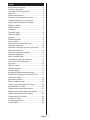 2
2
-
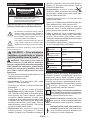 3
3
-
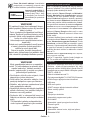 4
4
-
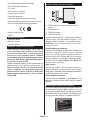 5
5
-
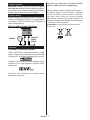 6
6
-
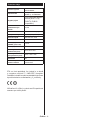 7
7
-
 8
8
-
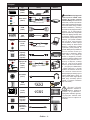 9
9
-
 10
10
-
 11
11
-
 12
12
-
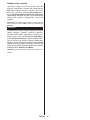 13
13
-
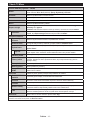 14
14
-
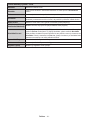 15
15
-
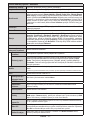 16
16
-
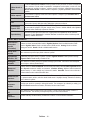 17
17
-
 18
18
-
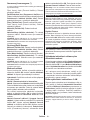 19
19
-
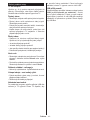 20
20
-
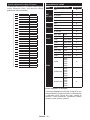 21
21
-
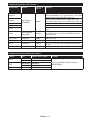 22
22
-
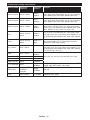 23
23
-
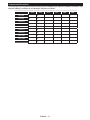 24
24
-
 25
25
-
 26
26
-
 27
27
-
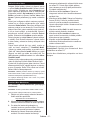 28
28
-
 29
29
-
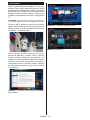 30
30
-
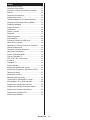 31
31
-
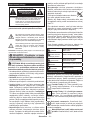 32
32
-
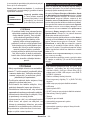 33
33
-
 34
34
-
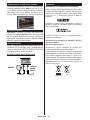 35
35
-
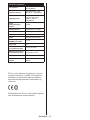 36
36
-
 37
37
-
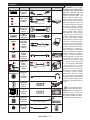 38
38
-
 39
39
-
 40
40
-
 41
41
-
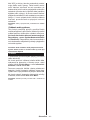 42
42
-
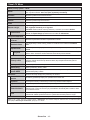 43
43
-
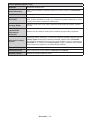 44
44
-
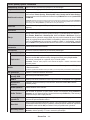 45
45
-
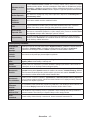 46
46
-
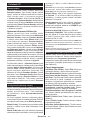 47
47
-
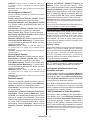 48
48
-
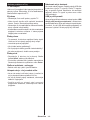 49
49
-
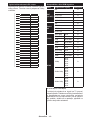 50
50
-
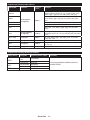 51
51
-
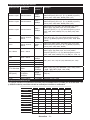 52
52
-
 53
53
-
 54
54
-
 55
55
-
 56
56
-
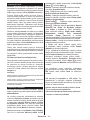 57
57
-
 58
58
-
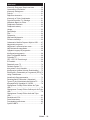 59
59
-
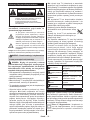 60
60
-
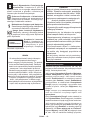 61
61
-
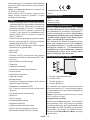 62
62
-
 63
63
-
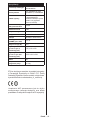 64
64
-
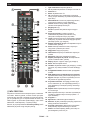 65
65
-
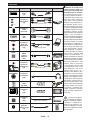 66
66
-
 67
67
-
 68
68
-
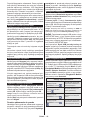 69
69
-
 70
70
-
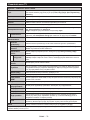 71
71
-
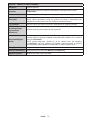 72
72
-
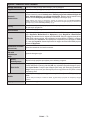 73
73
-
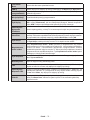 74
74
-
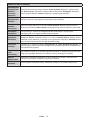 75
75
-
 76
76
-
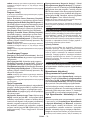 77
77
-
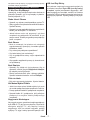 78
78
-
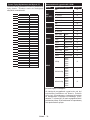 79
79
-
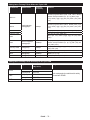 80
80
-
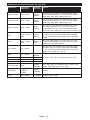 81
81
-
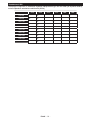 82
82
-
 83
83
-
 84
84
-
 85
85
-
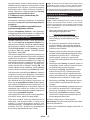 86
86
-
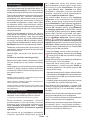 87
87
-
 88
88
-
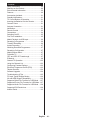 89
89
-
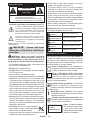 90
90
-
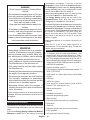 91
91
-
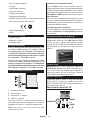 92
92
-
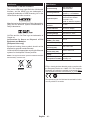 93
93
-
 94
94
-
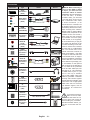 95
95
-
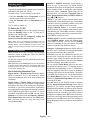 96
96
-
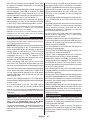 97
97
-
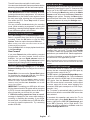 98
98
-
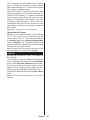 99
99
-
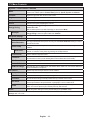 100
100
-
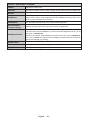 101
101
-
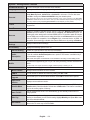 102
102
-
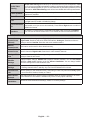 103
103
-
 104
104
-
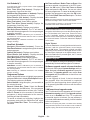 105
105
-
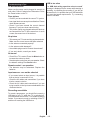 106
106
-
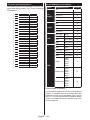 107
107
-
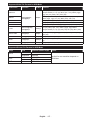 108
108
-
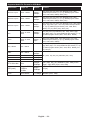 109
109
-
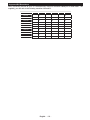 110
110
-
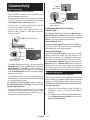 111
111
-
 112
112
-
 113
113
-
 114
114
-
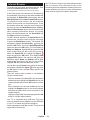 115
115
-
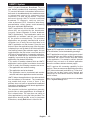 116
116
-
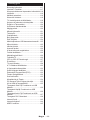 117
117
-
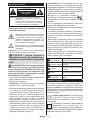 118
118
-
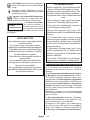 119
119
-
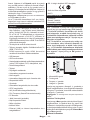 120
120
-
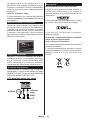 121
121
-
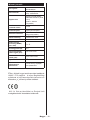 122
122
-
 123
123
-
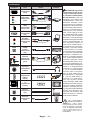 124
124
-
 125
125
-
 126
126
-
 127
127
-
 128
128
-
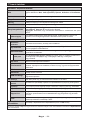 129
129
-
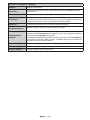 130
130
-
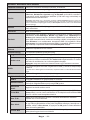 131
131
-
 132
132
-
 133
133
-
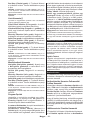 134
134
-
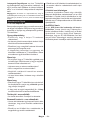 135
135
-
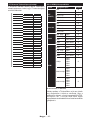 136
136
-
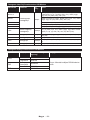 137
137
-
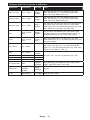 138
138
-
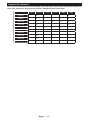 139
139
-
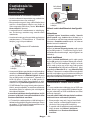 140
140
-
 141
141
-
 142
142
-
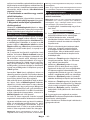 143
143
-
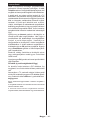 144
144
-
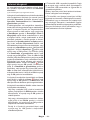 145
145
-
 146
146
-
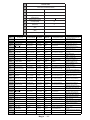 147
147
-
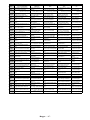 148
148
-
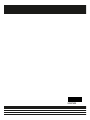 149
149
Hyundai ULS4005FE Instrukcja obsługi
- Typ
- Instrukcja obsługi
- Niniejsza instrukcja jest również odpowiednia dla
w innych językach
- slovenčina: Hyundai ULS4005FE Používateľská príručka
Powiązane artykuły
Inne dokumenty
-
Ferguson V22134LW instrukcja
-
Orava LT-842 LED A140C Instrukcja obsługi
-
Orava LT-835 LED A211SB Instrukcja obsługi
-
Orava LT-1235 LED B130SA Instrukcja obsługi
-
Orava LT-830 LED A140C Instrukcja obsługi
-
Orava LT-845 LED A181TC Instrukcja obsługi
-
Orava LT-1099 LED A181SC Instrukcja obsługi
-
Orava LT-843 LED A181SB Instrukcja obsługi
-
Panasonic TX55CR430E Instrukcja obsługi
-
Panasonic TX43F300E Instrukcja obsługi